< この記事をシェア >
PC版のGoogle Chromeブラウザのバージョン確認&手動で最新版にアップデートする方法です。

[2019年8月29日 更新]
Chromeに脆弱性がニュースになっています。
最新版の「Google Chrome version 76.0.3809.132」にアップデートすることで対処されているとのことなのでChromeを使っている人は一度確認&アップデートを!
もはや定番のブラウザとなっているGoogle謹製ブラウザ「Chrome」
バージョンアップデートされる度に新機能や仕様変更が話題になります。
そんなChromeもこの記事作成時にはバージョン70まで到達しました。
70では、動画再生時に別枠で動画専用の小さいウインドウ表示ができる「ピクチャ・イン・ピクチャ」機能が使えるなど新機能も搭載されています。
Chromeは自動的にアップデートされる。けど、より早く最新版にしたい場合は手動でいける
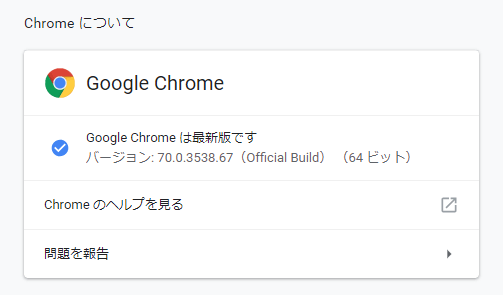
ご存知の通り、PC版のChromeは時間が経つと自動的にアップデートされます。
ある日、Chromeを起動すると「あれ?なんか違うぞ?」となった経験もあると思います。
要は待っていればいつしか勝手にアップデートされるChromeですが、より早く最新版にアップデートしたいという人は手動でアプデすることもできるので手順を紹介します。
【Chrome】現在のバージョン確認&手動で最新版にアップデートする方法
Chromeのバージョン確認画面を開けば最新版にアップデートされる
バージョン確認と同時に最新版がある場合はそのままアップデートされるので注意!
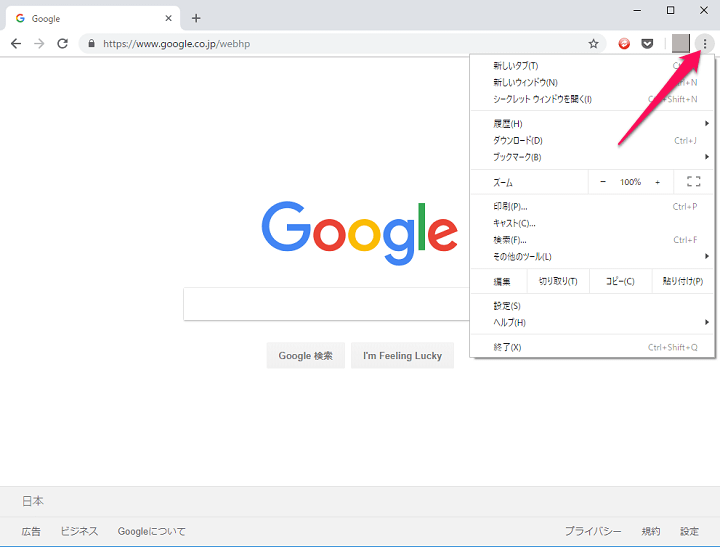
Chromeを起動します。
右上のメニューボタンをクリックしてメニューを表示します。
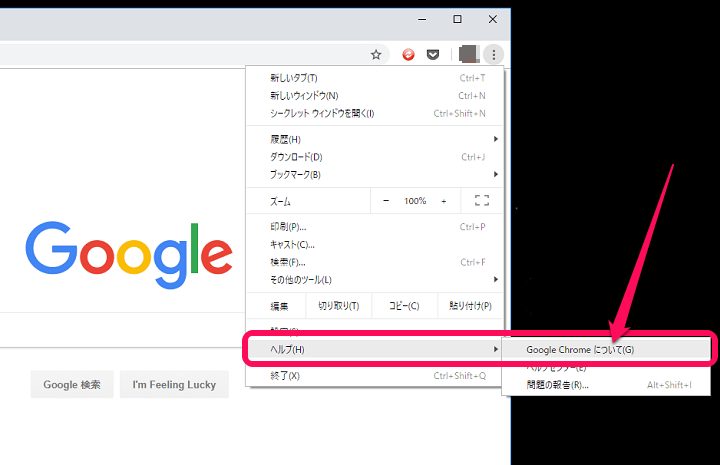
「ヘルプ > Google Chromeについて」をクリックします。
ChromeのURL入力欄に『chrome://settings/help』をコピー&ペーストしてもOKです。
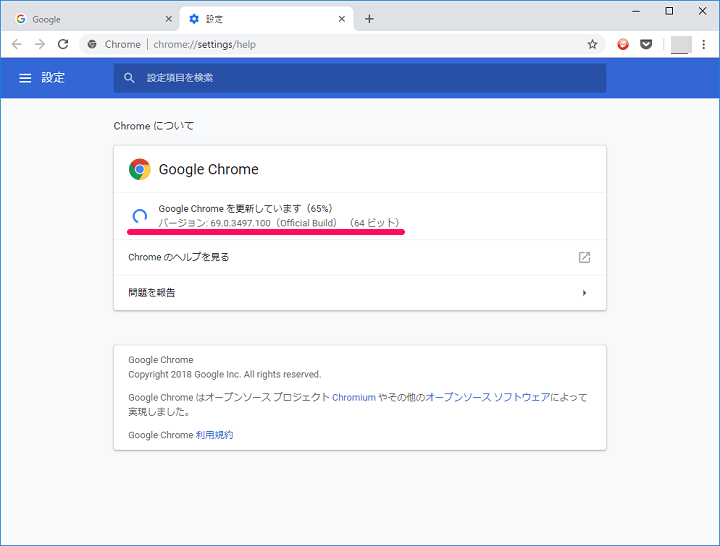
現在のバージョンが表示されます。
ここで最新版のアップデートがある場合は、最新版へのアップデートが自動的に開始されます。
アップデート完了後、Chromeを再起動すると最新版に
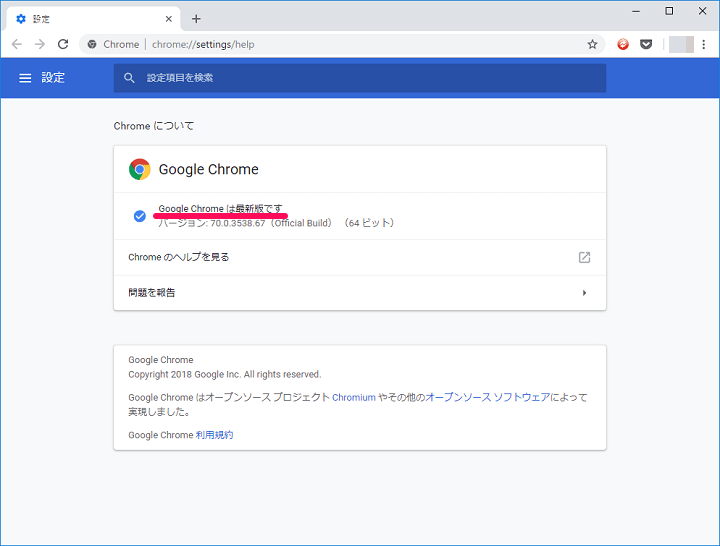
「Google Chromeを更新しています(XX%)」という表示の後、Chromeを再起動してくださいと表示されるので再起動ボタンをクリックします。
再起動後に最新版にアップデートされていればOKです。
基本的に自動アップデートのChromeですが、いち早く最新版を使いたいという人は↑の手順で手動でアップデートしてみてください。
< この記事をシェア >
\\どうかフォローをお願いします…//
このGoogle Chromeを最新版に手動アップデートする方法 – 現在のバージョンを確認の最終更新日は2019年8月29日です。
記事の内容に変化やご指摘がありましたら問い合わせフォームまたはusedoorのTwitterまたはusedoorのFacebookページよりご連絡ください。

























